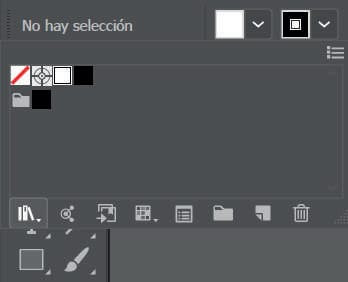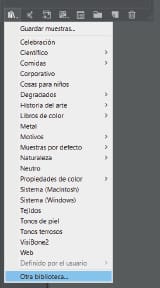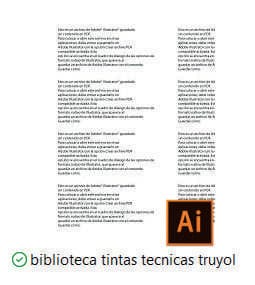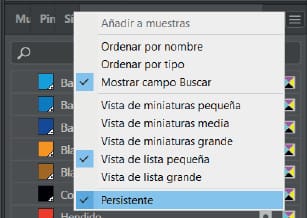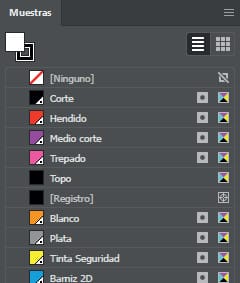Cómo instalar la biblioteca de tintas técnicas Illustrator
Paso 1.
Para poder importar nuestra Biblioteca de Tintas Técnicas primero debes descargarte el archivo
correspondiente en este enlace.
Paso 2.
A continuación, abrimos el documento sobre el que vamos a trabajar en Illustrator.
Paso 3.
Abrimos la paleta de muestras y hacemos clic en el menú de Bibliotecas de muestras.
Paso 4.
Aparecerá un menú desplegable en el que
seleccionaremos la opción "Otra biblioteca".
Paso 5.
En la ventana emergente seleccionaremos el archivo de Illustrator que nos hemos descargado en el paso
1º. Para guardar la biblioteca permanentemente es necesario ir al menú de la esquina superior de esta
biblioteca y marcar la opción "Persistente".
Paso 6.
Tras abrir este archivo la biblioteca de tintas técnicas aparecerá automáticamente.
Esta biblioteca se quedará abierta como ventana emergente siempre y cuando no se cierre el programa, al
igual que con las bibliotecas Pantone.
 Encuadernación Grapada
Encuadernación Grapada Encuadernación Encolada
Encuadernación Encolada Encuadernación Cosida
Encuadernación Cosida Encuadernación Wire-o/Espiral
Encuadernación Wire-o/Espiral